小米手机儿童功能怎么设置 小米手机儿童模式设置教程
日期: 来源:小麦安卓网
随着科技的不断进步,手机已经成为人们生活中不可或缺的一部分,而对于家长来说,如何让孩子在使用手机的同时,能够健康地成长,成为了一个重要的问题。小米手机儿童功能的设置,能够帮助家长更好地管理孩子的手机使用,保护他们的视力和心理健康。接下来我们将一起探讨小米手机儿童功能的设置方法以及如何正确使用小米手机的儿童模式。
小米手机儿童模式设置教程
操作方法:
1.首先,我们需要将小米手机的版本更新到最近一段时间的新版本上面。老版本是没有儿童模式的

2.更新好之后,在桌面主页上面左下角的齿轮状设置,点击设置后进入。
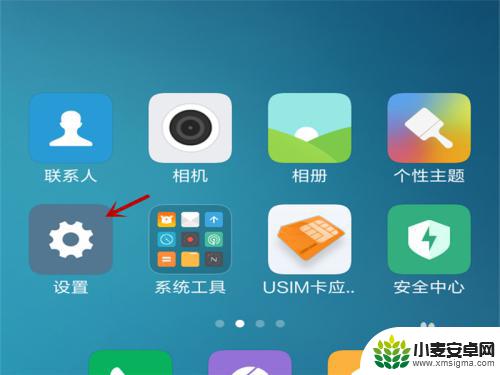
3.进入设置之后,在设置下拉窗口,在上面找到更多设置,点击更多设置进入。
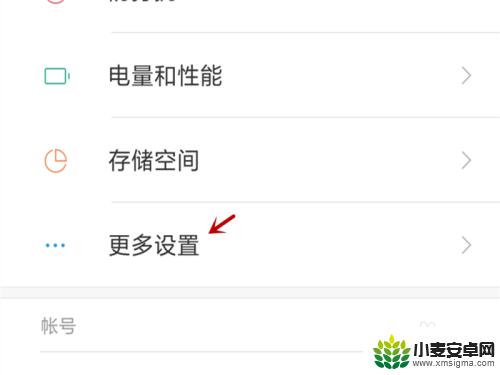
4.在更多设置上面,我们找到儿童模式。点击儿童模式进入,在儿童模式上面可以点击按键开启。
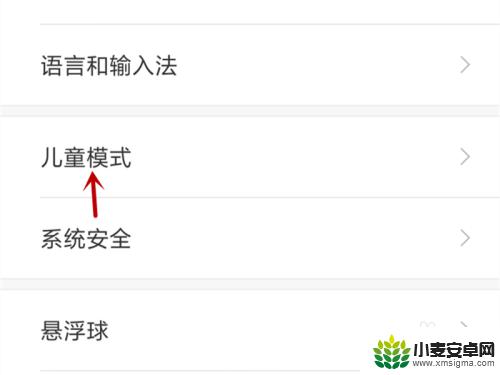
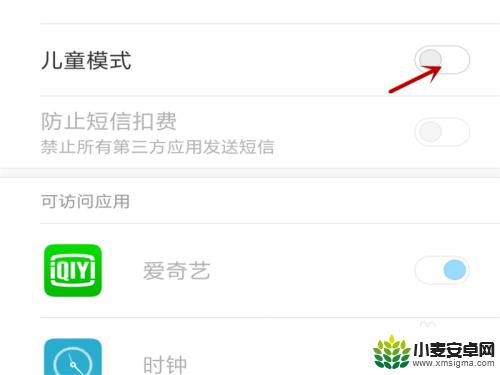
5.开启之后,你选择那个你需要开启的软件,对于儿童模式,你可以开启你需要开启的软件。
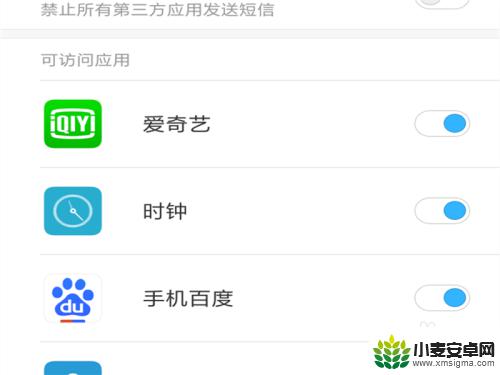
6.开通儿童模式后,你需要设置自己的手势锁。设置完成之后,点击返回键之后就进入儿童模式界面。

7.在儿童模式界面上面,如果要退出,点击下方的叉叉键,之后输入手势键,输入之后就能退出。
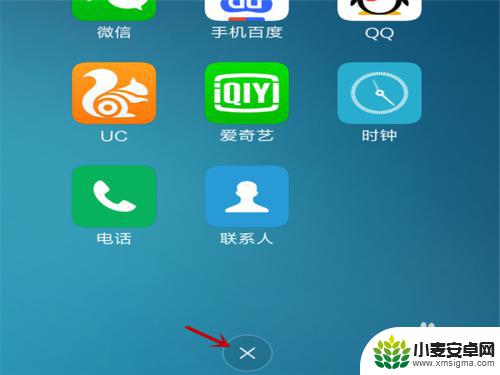
以上就是小米手机儿童功能的设置方法,如果您遇到这种情况,可以按照以上步骤解决,希望这些方法能帮助到您。












